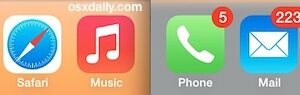Synchroniser des fichiers entre Macs avec iCloud

Vous pouvez synchroniser des fichiers sur les Macs équipés d'iCloud en utilisant une fonction non officielle liée à un dossier peu connu caché dans OS X. Nous allons vous expliquer comment configurer cette fonctionnalité, qui vous permet de synchroniser des fichiers et des dossiers sur Mac de manière transparente, mais assurez-vous d'abord que vous répondez à certaines exigences de base du système.
Exigences :
- Les Macs doivent avoir OS X 10.7.2 (ou supérieur) installé
- iCloud activé et configuré sur chaque Mac, en utilisant le même compte iCloud
Après vous être assuré que la dernière version d'OS X est installée et qu'iCloud est configuré pour utiliser le même compte sur tous les Macs entre lesquels vous souhaitez effectuer une synchronisation, vous pouvez continuer. C'est une petite astuce qui a été remarquée pour la première fois par un lecteur qui a soumis une astuce à une publication sœur de Iphonologie , mais bizarrement ils n'ont pas pris la peine de tester l'astuce pour s'assurer qu'elle fonctionne. Néanmoins, nous et d'autres personnes l'avons testé et pouvons confirmer qu'il synchronise parfaitement les fichiers et les dossiers.
Partager et synchroniser des fichiers en utilisant iCloud entre Macs
Effectuez les étapes suivantes sur tous les Mac avec lesquels vous avez l'intention de synchroniser des fichiers :
- Ouvrez les "Préférences Système" sur tous les Macs à partir du menu Pomme
- Cliquez sur "iCloud" et assurez-vous que la case à côté de "Documents & Data" est cochée
- Allez sur le bureau de Mac OS X et entrez dans ~/Bibliothèque / soit en maintenant la touche Option enfoncée et en cliquant sur le menu "Go", soit en utilisant une autre méthode pour accéder à la bibliothèque de l'utilisateur
- Localisez le dossier nommé "Mobile Documents" et cliquez dessus avec le bouton droit de la souris, en choisissant "Make Alias"
- Copiez l'alias de ce dossier sur le bureau OS X
- Testez la synchronisation iCloud en faisant glisser un fichier dans ce répertoire

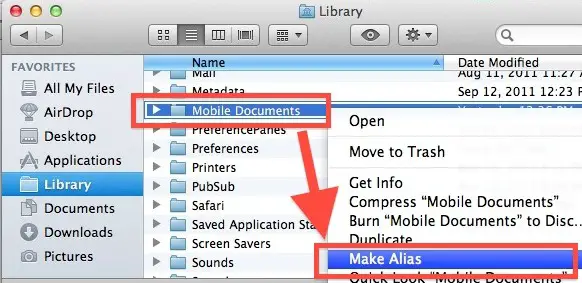
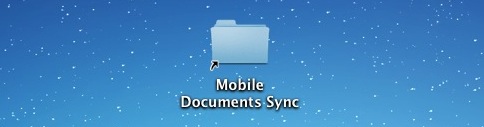
Attendez quelques secondes, et vérifiez le même répertoire sur l'autre Mac, vous devriez voir les fichiers.
Officiellement non soutenu
Gardez à l'esprit que cette fonction n'est actuellement pas prise en charge par iCloud et Mac OS X, vous ne devriez donc pas vous fier à cette fonction à 100% pour synchroniser des fichiers de manière fiable. Vous voudrez conserver une copie des fichiers ailleurs et les copier ensuite dans ce dossier afin de prévenir toute perte potentielle de données. Cela fonctionne, mais jusqu'à ce qu'il soit officiellement pris en charge, vous devez vous méfier de la dépendance à l'égard de cette fonctionnalité.
Synchronisation avec GoodReader & iOS
Des tests ont également été effectués par MacStories , qui a découvert qu'une variante de cette astuce peut être utilisée pour synchroniser des Macs avec un iPhone ou un iPad grâce à l'application GoodReader de l'iOS. Si cela vous intéresse, jetez-y un coup d'œil.
Un concurrent de DropBox ?
Tout cela a été remarqué pour la première fois après que Yahoo/Business Insider l'ait trouvé et ait supposé qu'Apple préparait un concurrent pour la DropBox. C'est une possibilité, et Apple a essayé sans succès d'acheter DropBox il y a des années, mais il est plus probable qu'il s'agisse juste d'une fonctionnalité d'iCloud qui n'a pas encore trouvé sa place dans une liste officielle de fonctionnalités, pour quelque raison que ce soit.